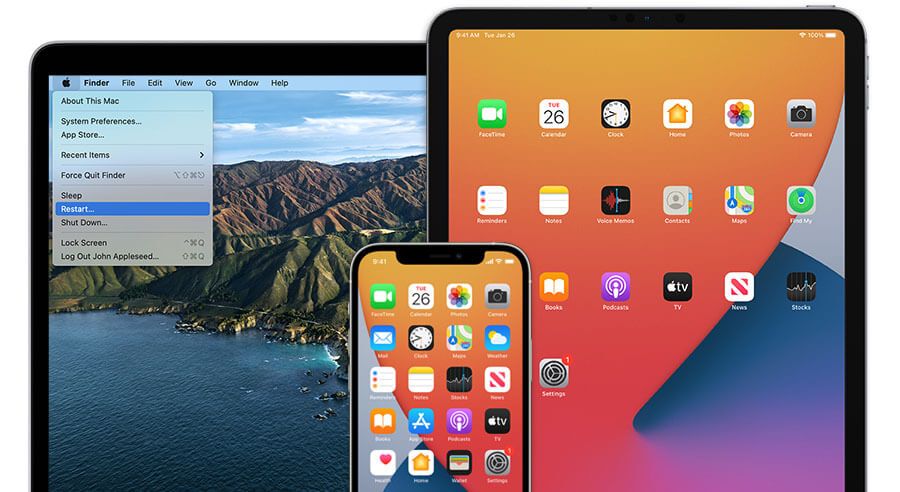
Comment sauvegarder les données de son iPhone ?
Il n'y a jamais de mauvais moment pour sauvegarder tous ces précieux souvenirs que vous avez capturés sur votre téléphone et les transférer pour les partager avec vos proches ! Le transfert de photos d'un iPhone® vers un ordinateur est un processus assez simple, que vous utilisiez un PC Windows ou un ordinateur Mac®. Tout ce dont vous avez besoin est votre iPhone, un câble USB Lightning et l'ordinateur sur lequel vous souhaitez transférer vos photos.
Comment importer des photos et des vidéos d'un iPhone vers un PC ?
Tout d'abord, prenez votre câble USB Lightning et branchez-le sur votre iPhone.
Branchez l'autre extrémité dans le port USB de votre ordinateur Windows.
Assurez-vous que votre iPhone est allumé, et déverrouillez-le. Le fait de le déverrouiller permet au PC de trouver l'appareil afin que vous puissiez commencer le transfert.
Cliquez sur le bouton Windows Icon sur l'écran d'accueil de votre ordinateur.
Sélectionnez Photos pour ouvrir l'application Photos.
Recherchez l'option Importer, puis sélectionnez Depuis un périphérique USB.
Suivez les instructions à l'écran pour sélectionner les photos que vous souhaitez importer.
Choisissez l'endroit de votre PC où vous souhaitez que les photos soient enregistrées.
Par défaut, elles sont généralement enregistrées dans votre dossier Photos.
Laissez l'importation se terminer dans quelques instants.
Vous devriez voir un message indiquant que le transfert de votre fichier est terminé.
Vous pouvez maintenant déconnecter votre iPhone de votre ordinateur en toute sécurité.
Transférer les photos de l'iPhone vers l'ordinateur Mac
L'iPhone et le Mac étant tous deux des produits Apple®, ils fonctionnent parfaitement ensemble ! Il existe donc plusieurs options pour transférer des photos d'un iPhone vers un MacBook ou un ordinateur Apple. La façon la plus simple de transférer est d'utiliser votre fidèle câble Lightning - similaire aux instructions précédentes pour le PC.
Comment transférer des photos d'un iPhone vers un ordinateur Mac ?
Prenez votre câble Lightning et branchez-le à votre iPhone et à votre appareil Mac.
Assurez-vous que votre iPhone est allumé.
Ouvrez une nouvelle fenêtre Finder sur votre ordinateur.
Dans la barre latérale, à la rubrique Appareils, cliquez sur votre iPhone.
Regardez en haut de votre écran et sélectionnez l'endroit où il est indiqué Photos.
Sélectionnez la case Synchroniser les photos.
Trouvez et sélectionnez l'application ou le dossier à partir duquel vous souhaitez effectuer la synchronisation.
Choisissez si vous souhaitez transférer certains albums, ou tous les albums et photos.
Sélectionnez Appliquer et laissez le transfert se terminer dans quelques instants.
Utilisation d'Airdrop pour transferer.
Apple a également simplifié le transfert d'images en utilisant AirDrop, qui permet de transférer des fichiers sans fil. Vous devez vous assurer que votre connexion Bluetooth est activée pour profiter de cette fonctionnalité.
Allez dans les paramètres de votre iPhone pour activer AirDrop.
Tapez sur Général.
Faites défiler vers le bas jusqu'à ce que vous voyiez AirDrop et sélectionnez-le.
Choisissez les appareils ou les contacts avec lesquels vous souhaitez utiliser AirDrop.
Ouvrez le Finder sur votre Mac.
Cliquez sur Go dans le menu et sélectionnez AirDrop.
Une nouvelle fenêtre s'ouvre avec une icône AirDrop en bas.
Choisissez les appareils avec lesquels vous souhaitez effectuer un AirDrop.
Après quelques instants, les deux appareils devraient se trouver l'un l'autre.
Ouvrez Photos sur votre iPhone et sélectionnez les photos que vous souhaitez transférer.
Appuyez sur le bouton Partager dans le coin inférieur gauche de la fenêtre.
Une fois que AirDrop a trouvé votre Mac, appuyez dessus.
Une fenêtre s'affiche pour vous demander d'accepter le transfert.
Cliquez sur Accepter et attendez quelques instants pour que le transfert ait lieu.
Utilisation d'iCloud® pour transférer des photos ou des vidéos sur un Mac
La troisième façon de configurer le transfert de vos photos vers un ordinateur Mac n'est pas trop compliquée, mais elle nécessite que vous ayez iCloud® sur votre Mac et votre iPhone.
Ouvrez la page des réglages de votre iPhone.
Touchez votre nom en haut et allez dans iCloud.
Sous l'indicateur de stockage iCloud se trouve une liste d'applications capables d'utiliser iCloud.
Touchez Photos ou Vidéos dans cette liste.
Allez dans iCloud® Photos pour vous assurer qu'il est activé (la barre verte glisse vers la droite).
Allez-y et démarrez l'application Photos sur votre Mac.
Accédez au menu Photos en haut, puis cliquez sur Préférences.
Cliquez sur iCloud, puis cochez la case en regard de la photothèque iCloud.
Tant que vous avez configuré votre identifiant Apple pour les deux appareils, ils devraient maintenant synchroniser automatiquement toutes les photos entre votre iPhone et votre Mac. Attention, la synchronisation est totale, ce qui signifie que si vous supprimez une photo sur votre iPhone, elle sera également supprimée du stockage iCloud de votre Mac. Pour éviter cela, veillez à désactiver la synchronisation iCloud chaque fois que vous souhaitez supprimer une photo sur votre téléphone mais en conserver une copie sur votre Mac.



